Registrieren von Windows-Geräten mit Bereitstellungspaketen
Das Registrieren von Geräten mit Bereitstellungspaketen ist eine effiziente Möglichkeit, eine große Anzahl von Windows-Geräten bereitzustellen. Einige der Vorteile der Bereitstellung von Paketen sind:
- Es gibt keine bestimmten Hardwareabhängigkeiten von den Geräten, um den Registrierungsprozess abzuschließen.
- Geräte müssen nicht im Voraus registriert werden.
- Die Registrierung ist eine einfache Aufgabe: Öffnen Sie einfach ein Bereitstellungspaket, und der Prozess ist automatisiert.
Sie können Bereitstellungspakete entweder mit Windows Configuration Designer- oder Set Up School-PCs-Anwendungen erstellen, die in den folgenden Abschnitten beschrieben werden.
Wichtig
Zum Erstellen eines Massenregistrierungstokens, das zum Beitreten zu Microsoft Entra verwendet wird, benötigen Sie eine unterstützte Microsoft Entra Rollenzuweisung. Weitere Informationen finden Sie unter Rollen und Berechtigungen.
Windows Configuration Designer (WCD)
Windows Configuration Designer ist besonders nützlich in Szenarien, in denen eine Schule Pakete sowohl für Bring-You-Own-Geräte als auch für Geräte im Besitz der Schule bereitstellen muss. Windows Configuration Designer ermöglicht präzise Anpassungen, einschließlich der Möglichkeit, Skripts in das Paket einzubetten.
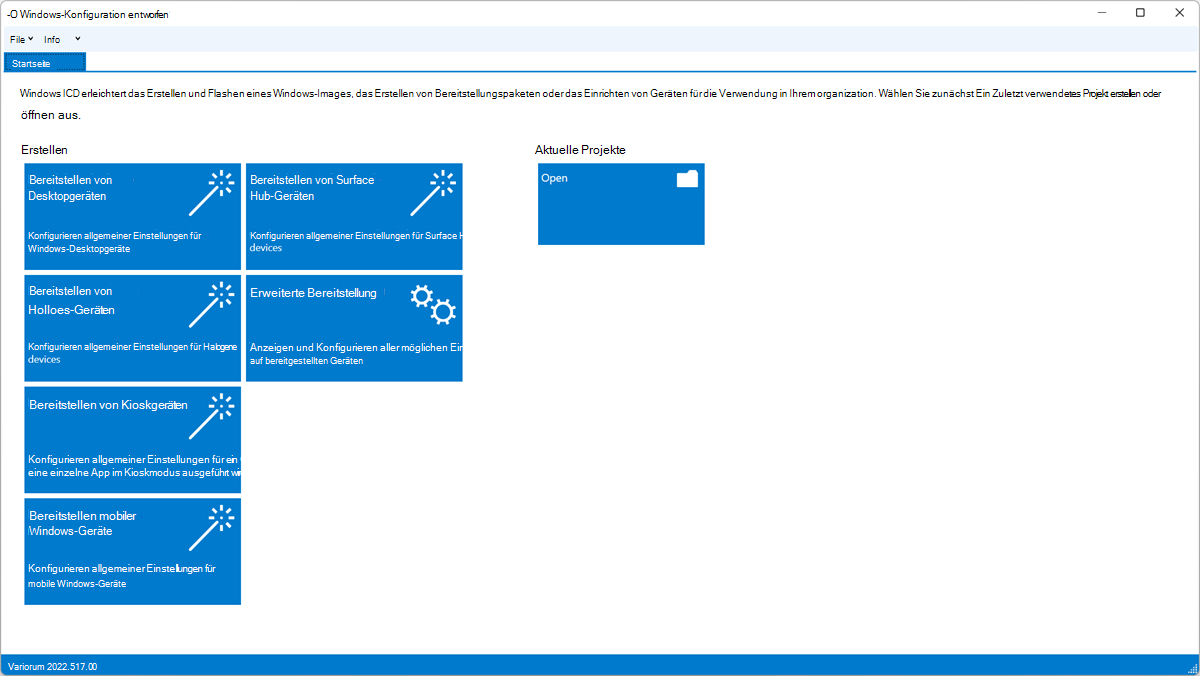
Weitere Informationen finden Sie unter Installieren von Windows Configuration Designer. Dieser enthält Details zur App, zum Bereitstellungsprozess und zu deren Verwendung.
Schul-PCs einrichten
Mit Schul-PCs einrichten können Sie ein Paket mit den am häufigsten benötigten Gerätekonfigurationen erstellen und Geräte in Intune registrieren. Das Paket wird auf einem USB-Stick gespeichert, der dann während der Out-of-the-Box-Erfahrung an Geräte angeschlossen werden kann. Anwendungen und Einstellungen werden automatisch auf die Geräte angewendet, einschließlich des Microsoft Entra Joins und Intune Registrierungsprozesses.
Erstellen eines Bereitstellungspakets
Die App "Schul-PCs einrichten" führt Sie durch die Konfigurationsoptionen für schuleigene Geräte.
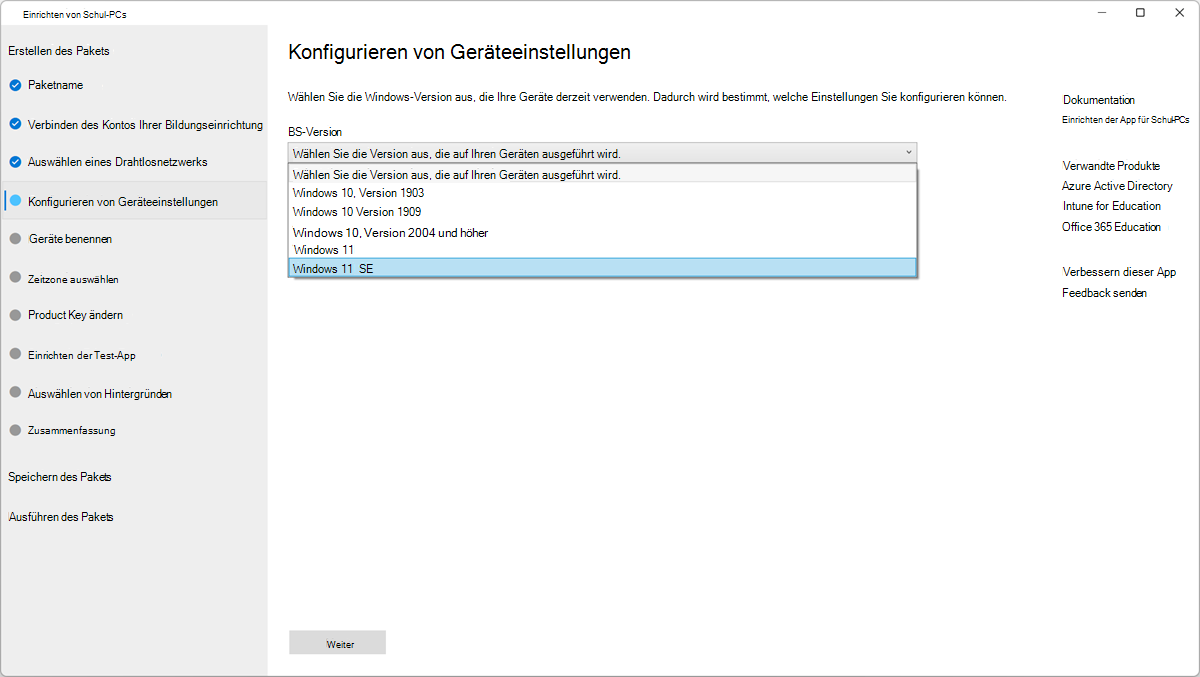
Achtung
Wenn Sie ein Bereitstellungspaket für Windows 11 SE Geräte erstellen, stellen Sie sicher, dass Sie auf der Seite Geräteeinstellungen konfigurieren die richtige Betriebssystemversion auswählen.
Einrichten von Schul-PCs konfiguriert viele Einstellungen, sodass Sie Geräte für die gemeinsame Nutzung und andere Szenarien optimieren können.
Weitere Informationen zu Voraussetzungen, Konfiguration und Empfehlungen finden Sie unter Verwenden der App "Einrichten von Schul-PCs".
Registrieren von Geräten mit dem Bereitstellungspaket
Um Windows-Geräte mit Bereitstellungspaketen bereitzustellen, legen Sie den USB-Stick, der das Paket enthält, während der Out-of-Box-Erfahrung ein. Die Geräte lesen den Inhalt des Pakets, treten Microsoft Entra ID bei und registrieren sich automatisch bei Intune.
Alle im Paket und in Intune definierten Einstellungen werden auf das Gerät angewendet, und das Gerät ist einsatzbereit.
Hinweis
Nachdem das Gerät auf dem Anmeldebildschirm eingetroffen ist, wenden Intune weiterhin Richtlinien an und installieren Anwendungen im Hintergrund.
Nächste Schritte
Wenn die Geräte in Microsoft Entra Mandanten eingebunden und von Intune verwaltet werden, können Sie Intune verwenden, um sie zu verwalten und ihre status zu melden.